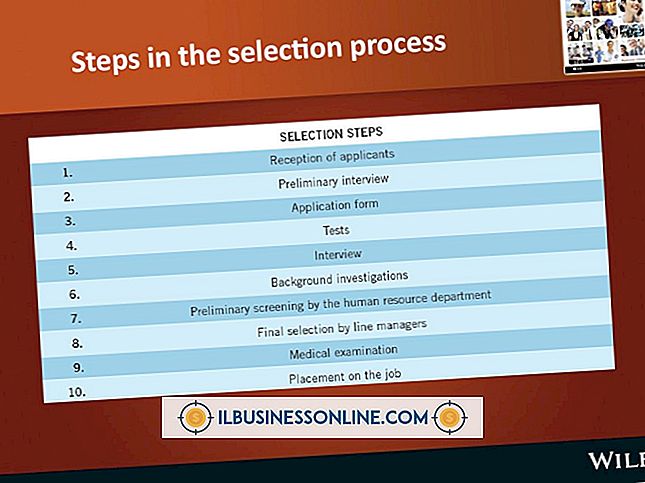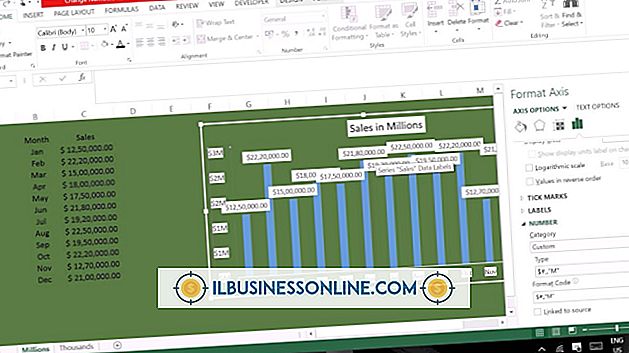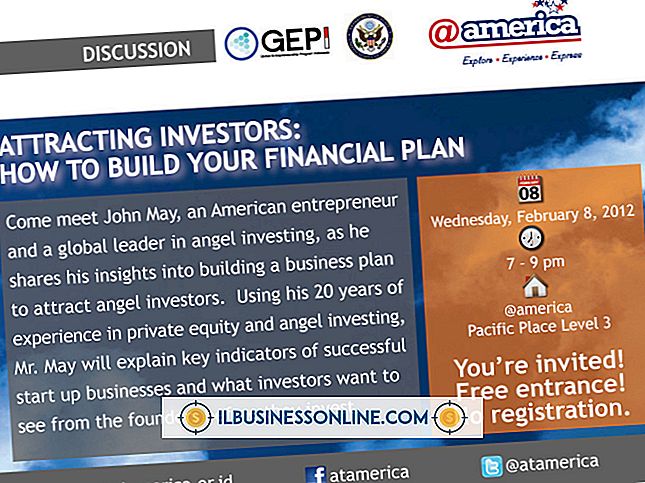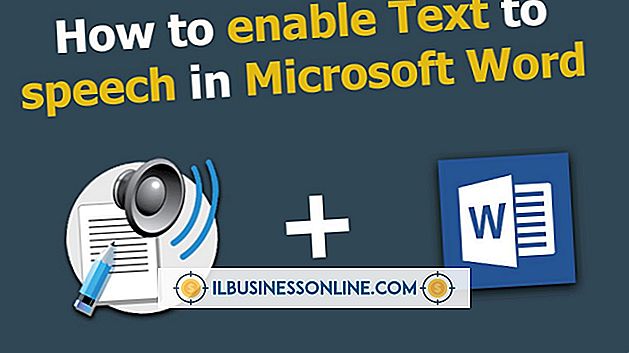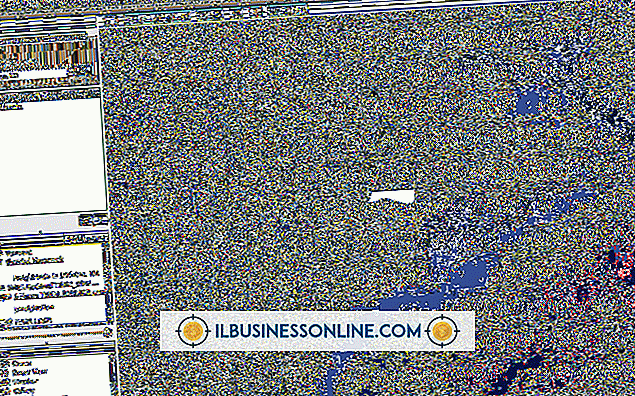Cómo arreglar una posición de atributo incorrecta en un registro de archivo

Recibir un mensaje de error al cambiar de tamaño o volver a particionar su disco duro con una utilidad como Partition Magic puede ser un poco desconcertante. El mensaje de error "ERROR # 1513 POSICIÓN DE ATRIBUTO MALO EN EL REGISTRO DE ARCHIVO" se genera cuando intenta usar una versión anterior de la utilidad Partition Magic para cambiar el tamaño o la partición de un disco duro NTFS. Para corregir el error, simplemente actualice a Partition Magic, versión 8.01 o superior, e intente volver a particionar su unidad NTFS. Si ha adquirido Partition Magic, versión 8.0, deberá obtener un parche adicional provisto por Symantec, que actualizará su software a la versión 8.02.
Redimensionar partición NTFS
1.
Compre, descargue e instale Partition Magic, versión 8.01 o superior. Si ha adquirido Partition Magic, versión 8.0, obtenga el parche de Partition Magic, versión 8 del Soporte de Symantec Partition Magic llamando al 1-800-757-5049 y proporcionándole al representante su solicitud y una dirección de correo electrónico válida. La compañía le enviará el parche por correo electrónico.
2.
Abra la aplicación Partition Magic. Los discos y particiones disponibles se muestran en la ventana central.
3.
Haga clic en la ventana del disco para el disco que se modificará y luego haga clic en la opción "Cambiar tamaño / Mover" en el panel de navegación izquierdo. La ventana del disco se activa. Las particiones y las secciones de espacio no asignadas en el disco están separadas por una barra deslizante móvil en la ventana Particiones.
4.
Arrastre el control deslizante para aumentar o disminuir el tamaño de la partición o el tamaño del bloque de espacio no asignado. Disminuya el tamaño de la partición para liberar espacio sin asignar adicional para crear una nueva partición.
5.
Haga clic en la opción "Ver" y luego haga clic en "Operaciones pendientes" para verificar los cambios antes de aplicarlos a su disco duro.
6.
Haga clic en el botón "Aplicar" en el cuadro de diálogo Operaciones actualmente pendientes. También puede hacer clic en la opción "General" en la barra de navegación superior y luego hacer clic en "Aplicar cambios" en la pantalla principal. Los cambios de partición se aplican al disco duro.
7.
Reinicia la computadora.
Crear nueva partición
1.
Abra la aplicación Partition Magic. Asegúrese de que está utilizando Partition Magic, versión 8.01 o 8.02.
2.
Haga clic en el disco con el espacio no asignado para particionar, y luego haga clic en el bloque de espacio no asignado.
3.
Haga clic en la opción "Crear partición" en el menú del menú de navegación izquierdo. Se mostrará el tamaño total de la partición no asignada. Puede cambiar el valor dentro del cuadro de entrada Tamaño, si lo desea.
4.
Haga clic en la opción "Ver" y luego haga clic en "Operaciones pendientes" para verificar los cambios antes de aplicarlos a su disco duro.
5.
Haga clic en el botón "Aplicar cambios" en la pantalla principal, o haga clic en el botón "Aplicar" en la ventana "Operaciones actualmente pendientes". Reinicia la computadora. Su nueva partición ahora está disponible desde su sistema operativo.
Consejos
- Para verificar su versión de Partition Magic, haga clic en la opción "Ayuda" en el panel de navegación superior, y luego haga clic en "Acerca de". Se enumeran sus números de versión mayor y menor. Si tiene la versión 8.01, "8" es el número de versión principal y "01" es el número de versión menor.
- Symantec / Norton recientemente adquirió Partition Magic. Las versiones anteriores del software Partition Magic fueron distribuidas por una compañía llamada PowerQuest.